Arduino - LED - Clignotant
Dans ce tutoriel, nous apprenons à contrôler une LED avec un Arduino, à programmer l'Arduino pour allumer/éteindre la LED, et à faire clignoter la LED.
Préparation du matériel
Ou vous pouvez acheter les kits suivants:
| 1 | × | Kit de Démarrage DIYables STEM V3 (Arduino inclus) | |
| 1 | × | Kit de Capteurs DIYables (30 capteurs/écrans) | |
| 1 | × | Kit de Capteurs DIYables (18 capteurs/écrans) |
Note d'achat: Pour simplifier le processus de câblage, nous recommandons d'utiliser le LED Module, qui est livré avec une résistance intégrée.
À propos des LED
Brochage
LED comprend deux broches :
- Broche de cathode(-) : doit être connectée à GND (0V)
- Broche d'anode(+) : est utilisée pour contrôler l'état de la LED
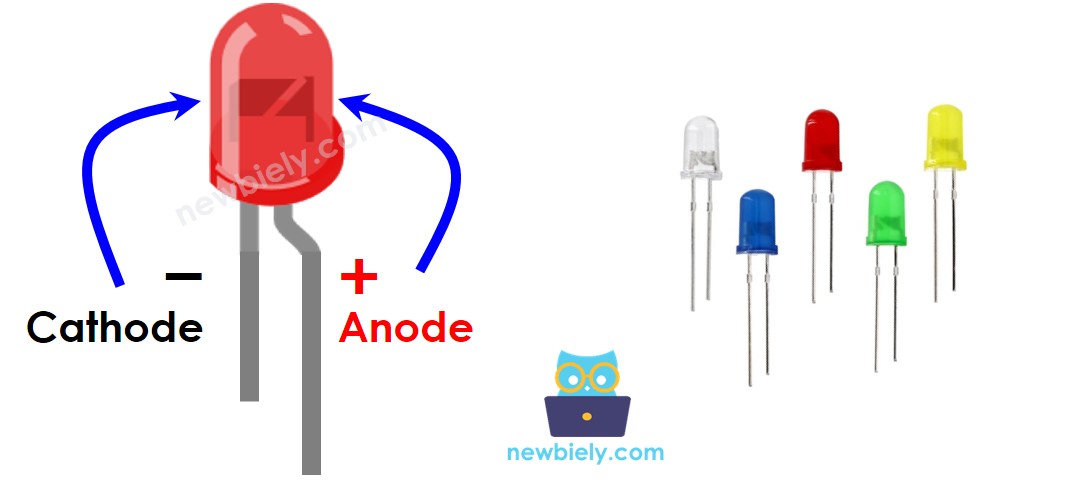
Comment ça marche
Après avoir connecté la cathode (-) à la masse :
- Si le GND est connecté à l'anode (+), la LED est ÉTEINTE.
- Si le VCC est connecté à l'anode (+), la LED est ALLUMÉE.
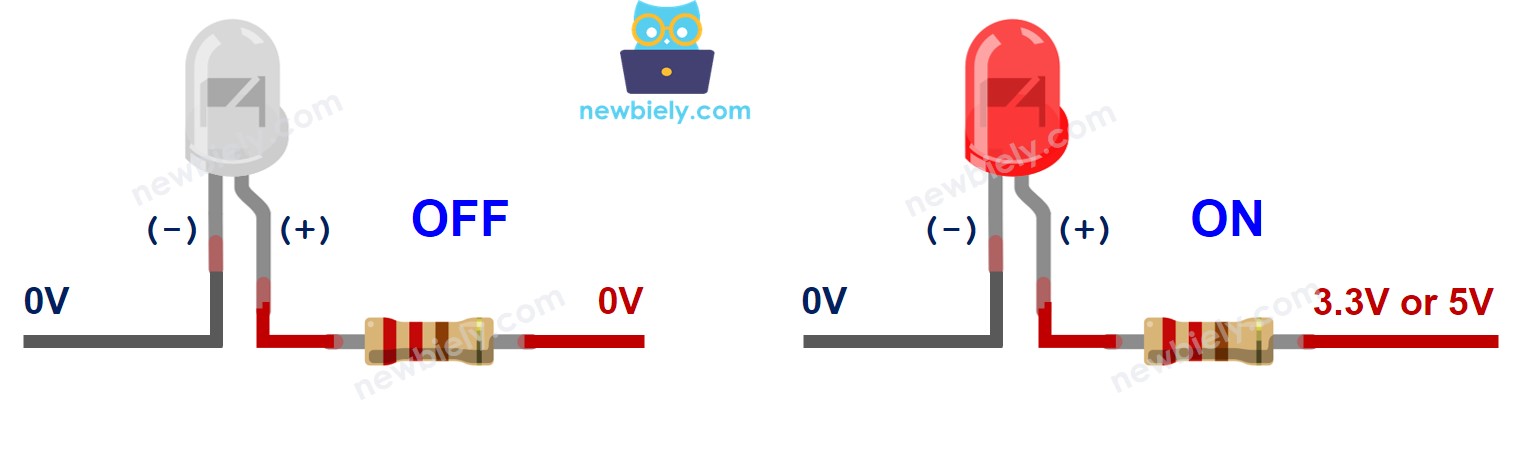
De plus, si un signal MLI est généré vers l'anode (+), la luminosité de la LED change en fonction de la valeur MLI (décrit en détail dans Arduino - LED - Estompage.)
※ Note:
Pour la plupart des LED, nous devons utiliser une résistance. La résistance peut être placée entre l'anode (+) et le VCC ou entre la cathode (-) et le GND. La valeur de la résistance dépend des spécifications de la LED.
Certaines sortes de LED possèdent une résistance intégrée. Nous pourrions ne pas avoir besoin d'utiliser une résistance pour ces types de LED.
Arduino - DEL
Lorsqu'une broche d'Arduino est configurée en sortie numérique, la tension de la broche peut être programmée pour être réglée sur la valeur GND ou VCC.
En connectant la broche de l'Arduino à la broche anode (+) de la LED (via une résistance), nous pouvons contrôler de manière programmatique l'état de la LED.
Diagramme de câblage
Nous allons passer en revue deux exemples :
- Le code d'exemple contrôle la LED intégrée sur Arduino/Genuino UNO.
- Modifier le code Arduino contrôle la LED externe.
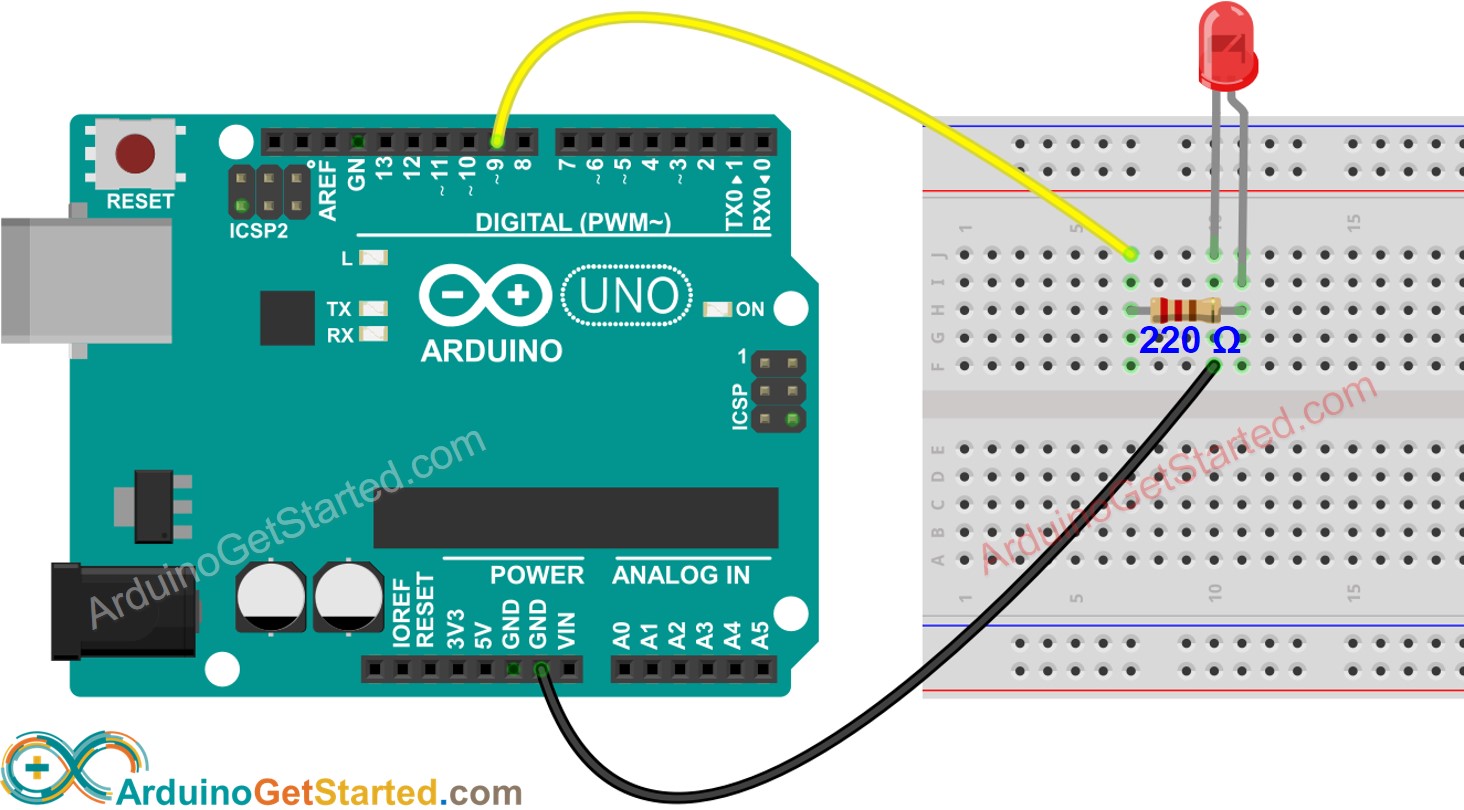
Cette image a été créée avec Fritzing. Cliquez pour agrandir l'image.
Comment programmer
- Configurez une broche d'Arduino en mode sortie numérique en utilisant la fonction pinMode(). Par exemple, la broche 9 :
- Programmez la broche à GND pour éteindre la LED en utilisant la fonction digitalWrite().
- Programmez la broche sur VCC pour allumer la LED en utilisant la fonction digitalWrite().
Code Arduino
Étapes rapides
- Connectez l'Arduino au PC via un câble USB
- Ouvrez l'Arduino IDE, sélectionnez la carte correcte et le port
- Copiez le code ci-dessous et collez-le dans l'Arduino IDE
- Cliquez sur le bouton Upload dans l'IDE Arduino pour téléverser le code sur Arduino.

- Voyez le résultat : La LED intégrée bascule périodiquement entre ON/OFF toutes les secondes.
Explication du code
Vous pouvez trouver l'explication dans la ligne de commentaires du code Arduino ci-dessus.
※ Note:
Le code ci-dessus utilise la fonction delay(). Cette fonction empêche Arduino d'exécuter d'autres tâches pendant le temps de retard. Si votre projet nécessite de réaliser certaines tâches, évitez de bloquer Arduino en utilisant la Arduino - LED - Clignotement sans délai..
Modification du code Arduino
Modifier le code pour contrôler la LED externe.
Étapes rapides
- Connectez la LED à l'Arduino via le schéma de câblage ci-dessus.
- Modifiez le code :
- Changez LED_BUILTIN en 9
- Changez le délai de 1000 ms à 500 ms
- Cliquez sur le bouton Upload dans l'IDE Arduino pour téléverser le code vers l'Arduino.
- Voir le résultat : la LED passe périodiquement de ON à OFF. La LED clignote plus rapidement.
※ Note:
Ce tutoriel fournit des connaissances approfondies qui vous aideront à comprendre le principe de fonctionnement. Pour faciliter les choses, vous pouvez utiliser la Arduino - Bibliothèque ezLED..
Vidéo
Lancez-vous un défi
- Connectez la LED à une autre broche de l'Arduino et changez le temps de clignotement.
- Allumez/éteignez la LED par un bouton. Indice : Consultez Arduino - Bouton..
Connaissances supplémentaires
Quelles broches sur l'Arduino UNO peuvent être utilisées comme broche de sortie pour contrôler une LED ?
- De la broche 0 à la broche 13
- De la broche A0 à la broche A5
※ Note:
À un moment donné, une broche ne peut prendre en charge qu'une seule tâche. Si vous avez déjà utilisé une broche pour une autre tâche (par exemple, entrée numérique, entrée analogique, PWM, UART...), vous ne devez PAS l'utiliser comme sortie numérique pour contrôler une LED. Par exemple, si nous utilisons la fonction Serial.println(), nous ne devons pas utiliser les broches 0 et 1 à d'autres fins car ces broches sont utilisées pour le Serial.
Extensibilité
Ce tutoriel montre comment utiliser la broche de sortie de l'Arduino pour contrôler une LED. Nous pouvons appliquer ce code pour contrôler la mise en marche/arrêt de n'importe quel appareil, même de grandes machines.
※ Note:
Pour les appareils/machines qui utilisent une alimentation de haute puissance (> 5V) et/ou une consommation de courant élevée, nous devons utiliser un relais entre la broche de sortie et les appareils/machines - voir Arduino - Relais..
